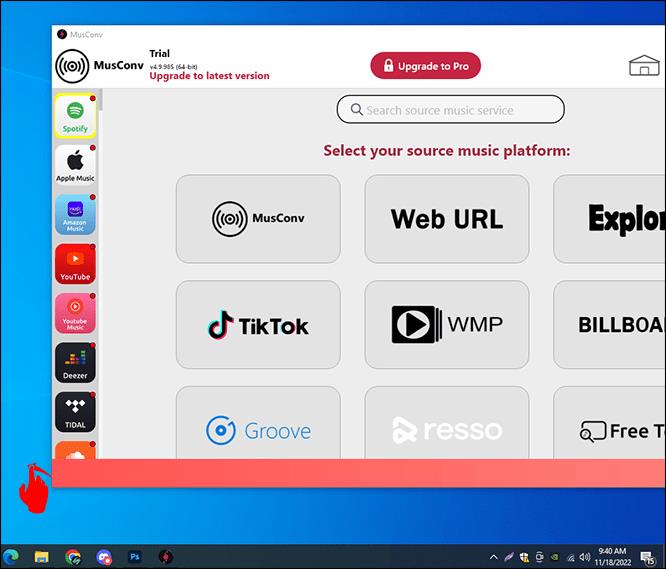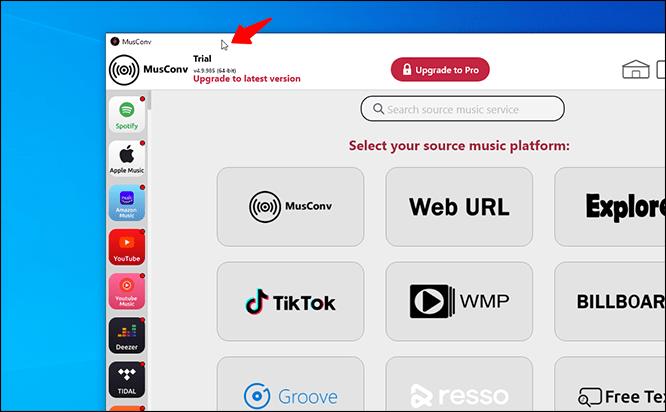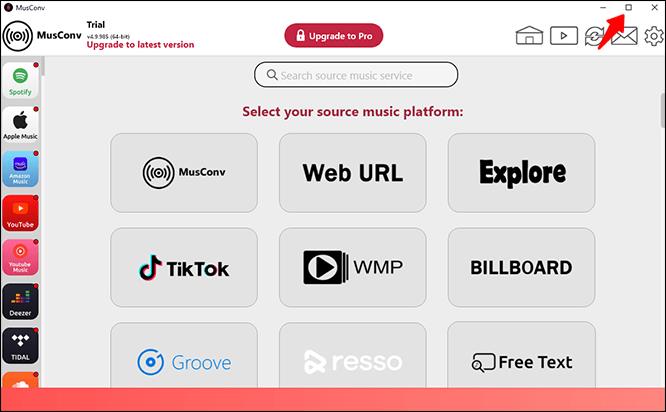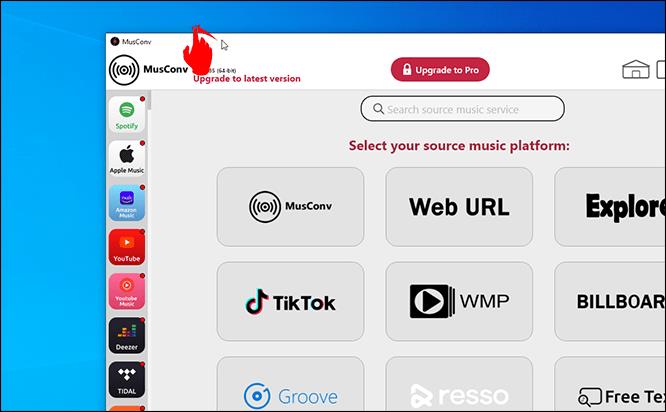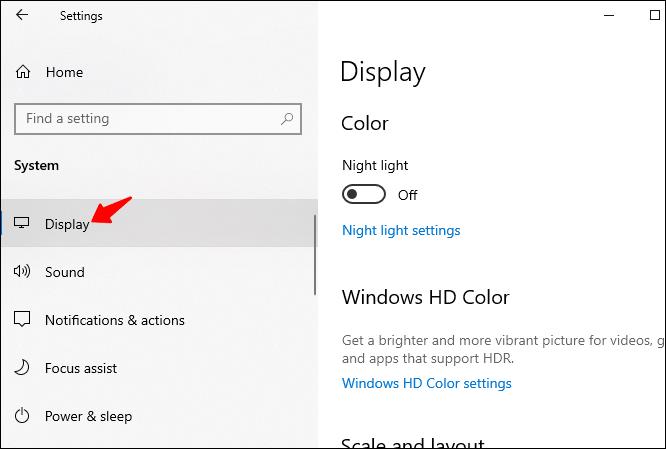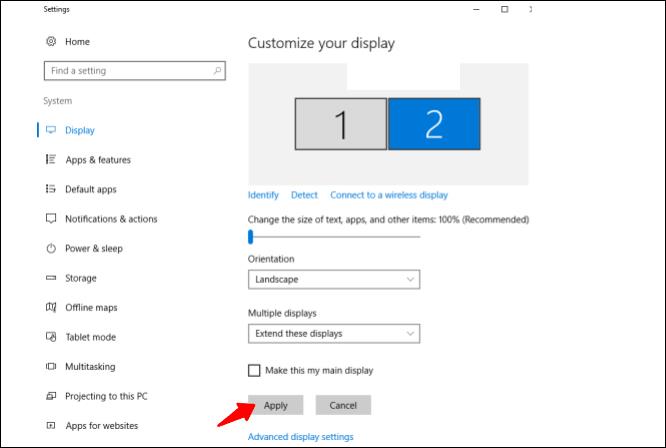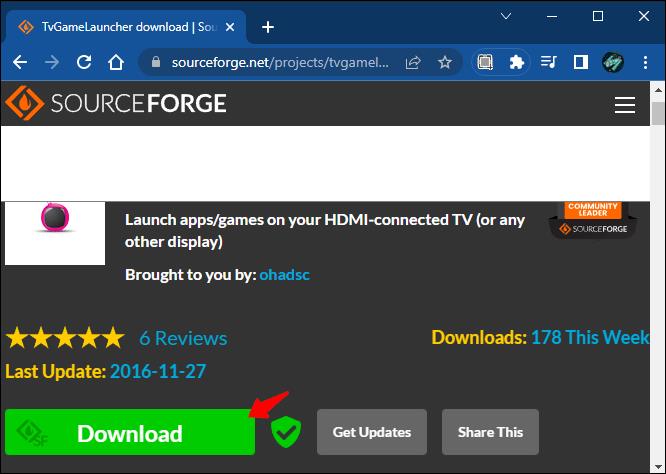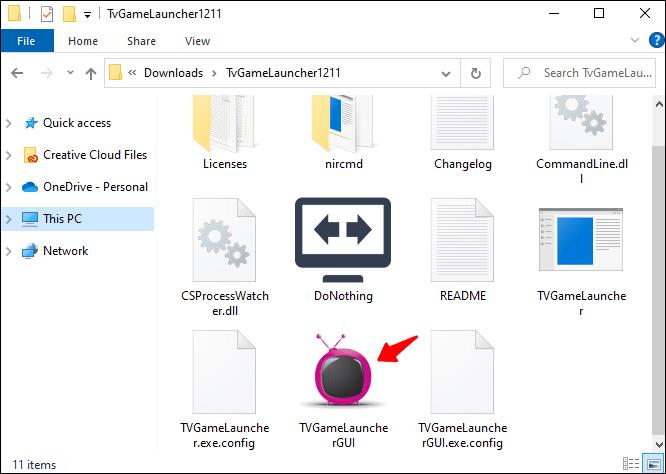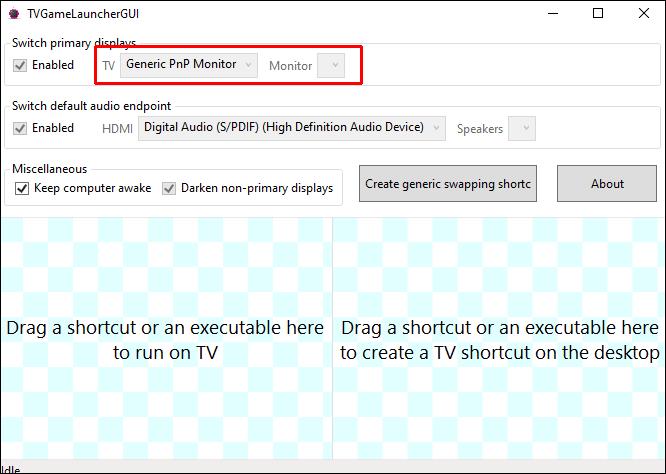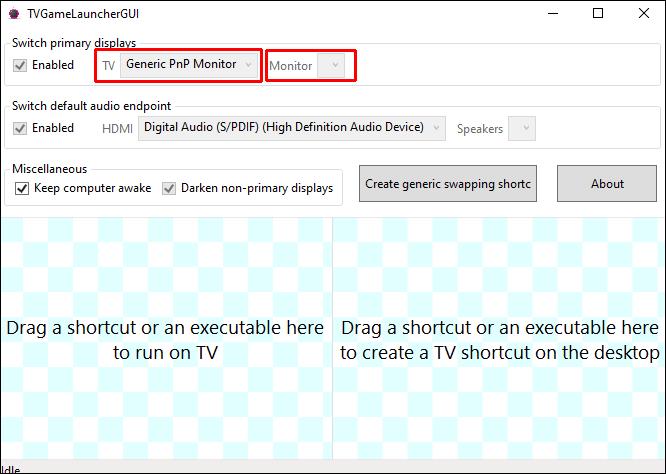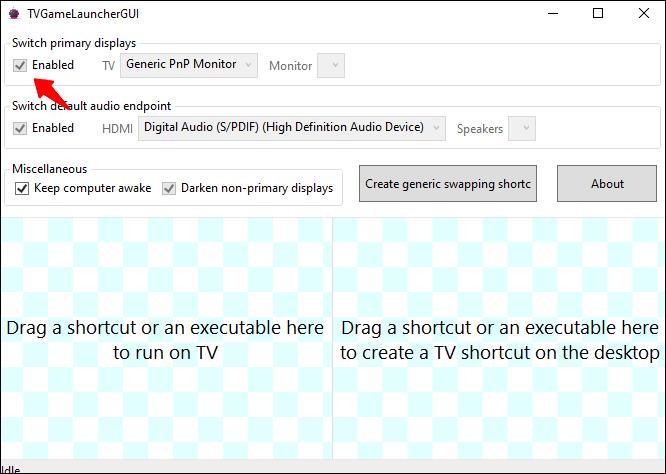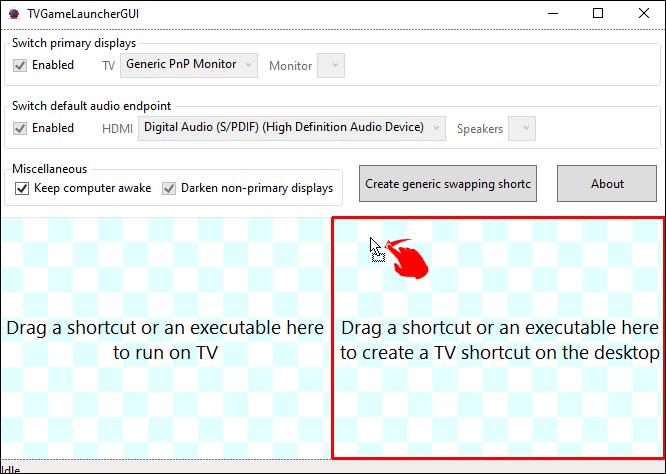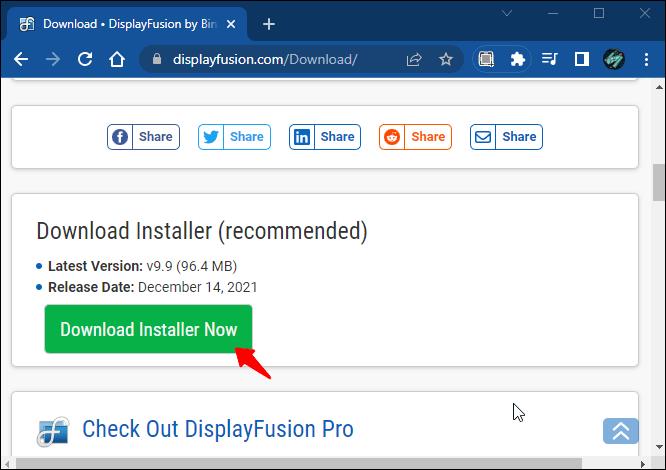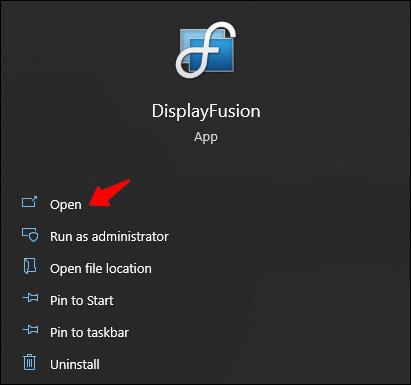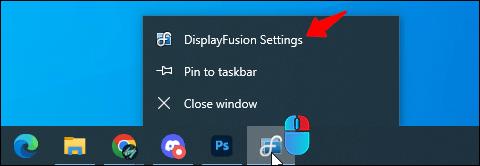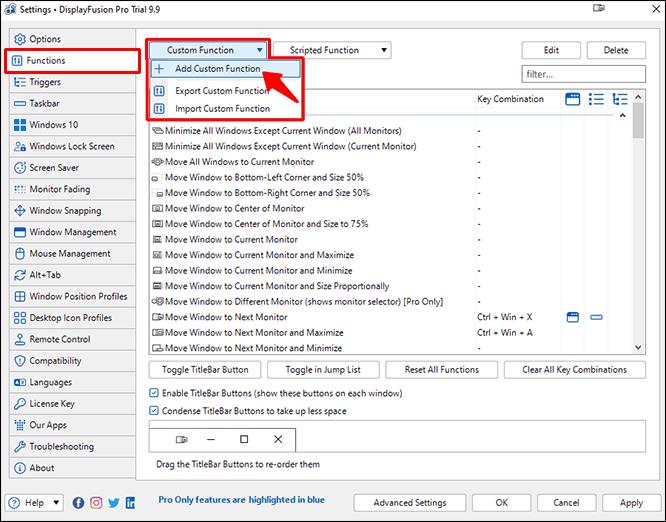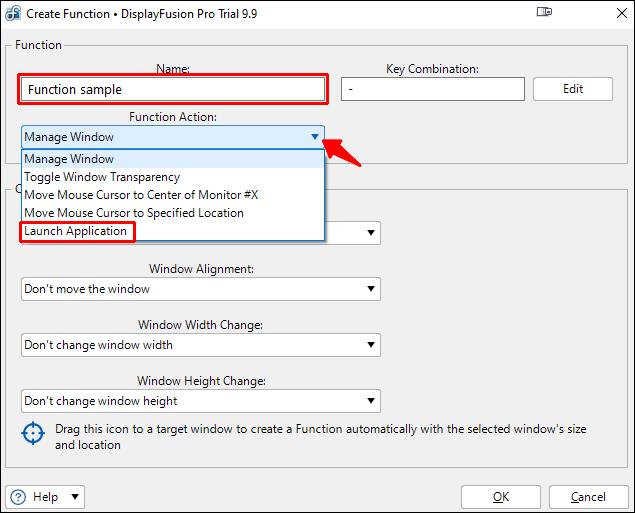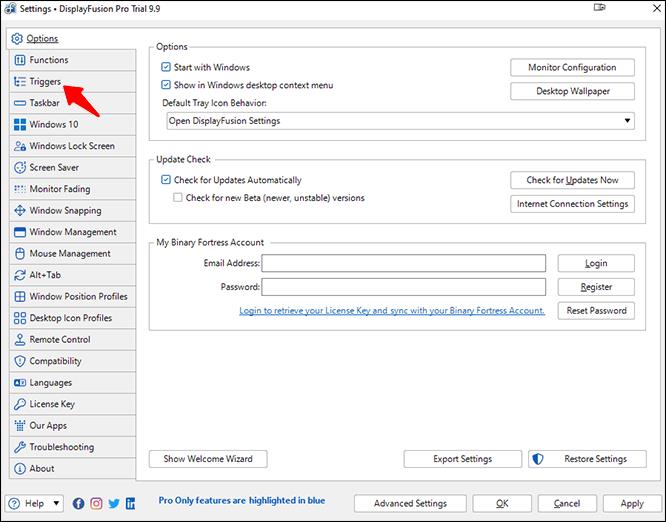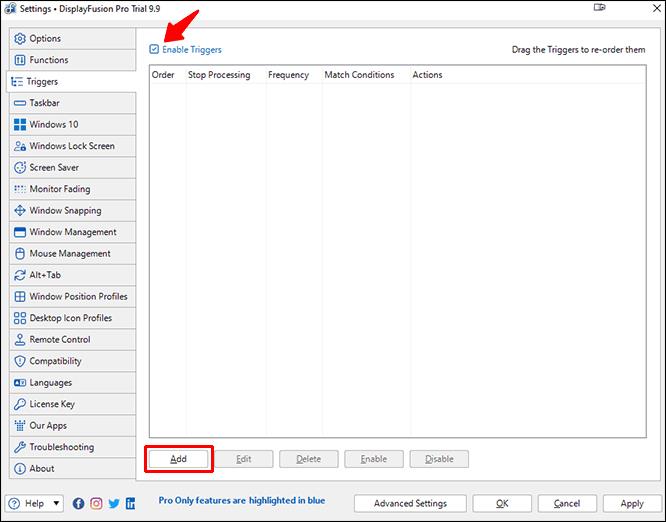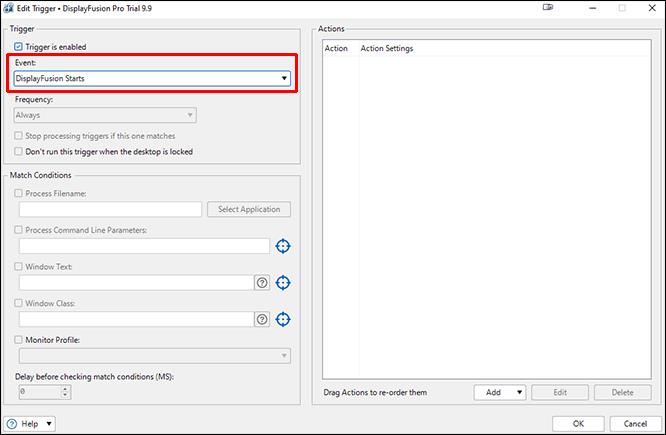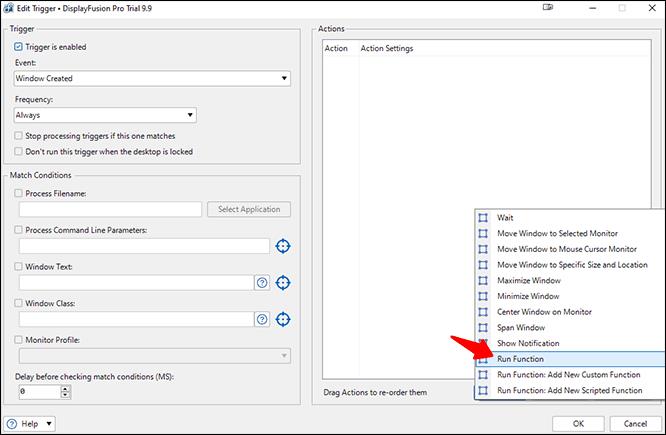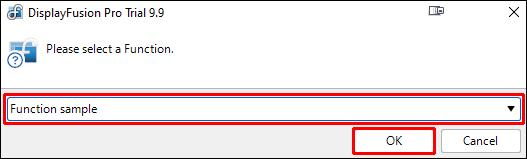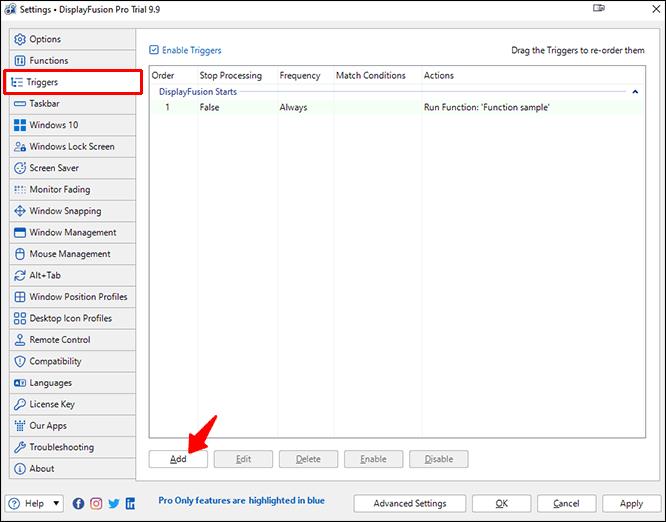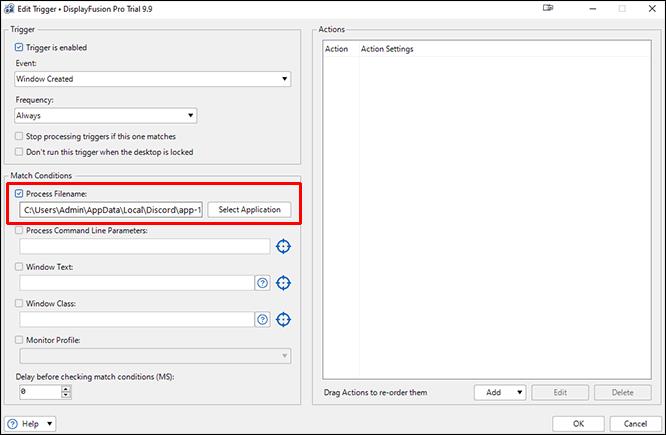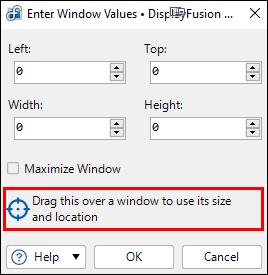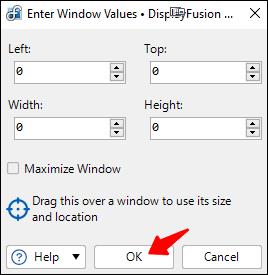Сегодня многие пользователи Windows предпочитают работать с несколькими мониторами, что позволяет им одновременно просматривать две страницы или приложения. Из-за этого предпочтения некоторые могут захотеть разместить окно на одном мониторе над другим. Однако программа не всегда может запускаться на одном и том же экране.

Вот тут-то и возникает необходимость принудительного запуска программы на определенном мониторе, поскольку это позволяет вам не перетаскивать окна. Читайте дальше, чтобы узнать больше об этом трюке.
Открыть программу на конкретном мониторе
Самый простой способ открыть программу на определенном мониторе — переместить ее на этот экран и использовать там. Когда вы закрываете или уничтожаете задачу, она обычно снова открывается на этом конкретном мониторе при двойном щелчке ярлыка. Вот как происходит процесс:
- Откройте любую программу.

- Перетащите его с помощью мыши на нужный монитор.
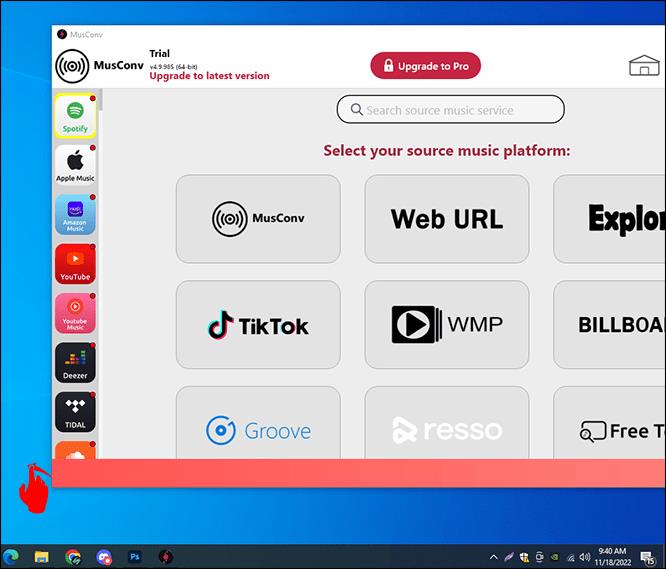
- Закрой его.

- Откройте программу снова.

- Теперь он должен открыться на выбранном мониторе.
- Повторяйте по мере необходимости.
Не забудьте оставить окно на этом мониторе. Если вы переместите его на основной экран, вместо этого он откроется там. Большинство приложений, как собственных, так и сторонних, могут вести себя таким образом. Вы можете легко сделать это для любого приложения, поэтому оно открывается только на одном мониторе.
Рассмотрите возможность использования этого другого трюка, если вы не хотите перетаскивать окно на другой экран. Это требует, чтобы вы использовали ключ Windows.
- Нажмите на окно программы.
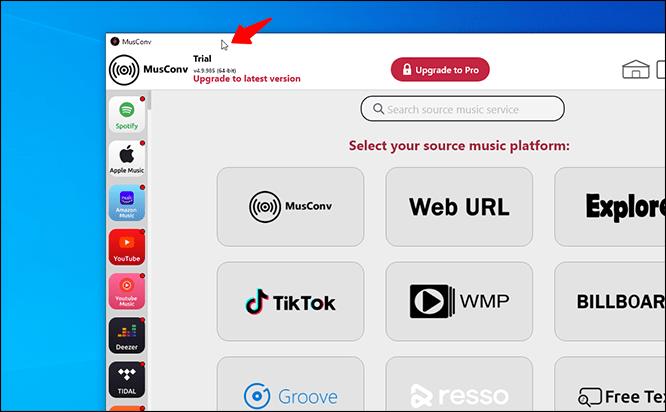
- Нажмите «Windows + влево или вправо».

- Повторяйте, пока программа не достигнет вашего второго монитора.
- Закройте окно.

- Откройте программу снова.

Преимущество этого метода в том, что даже после того, как ваш компьютер выключится, программа откроется на последнем мониторе, на котором она работала. Таким образом, вам не нужно перемещать приложение каждый раз при загрузке игровой системы или ноутбука.
Иногда Windows отказывается переносить программу с одного монитора на другой. Не нужно паниковать, потому что изменение размера окна обычно решает проблему.
- Откройте программу.

- Нажмите на опцию «Восстановить вниз» между опциями «Свернуть» и «Закрыть».
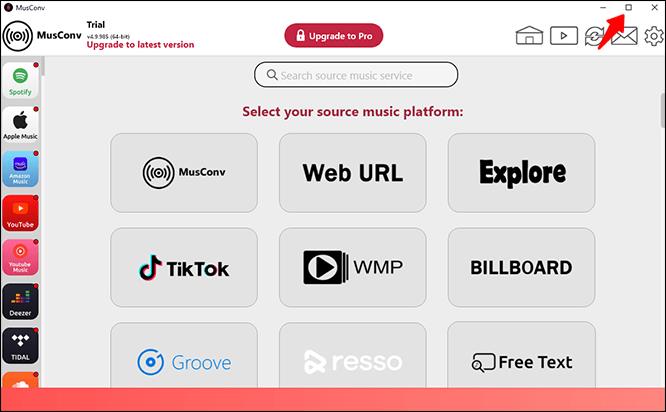
- Перетащите окно и посмотрите, может ли оно переместиться на другой экран.
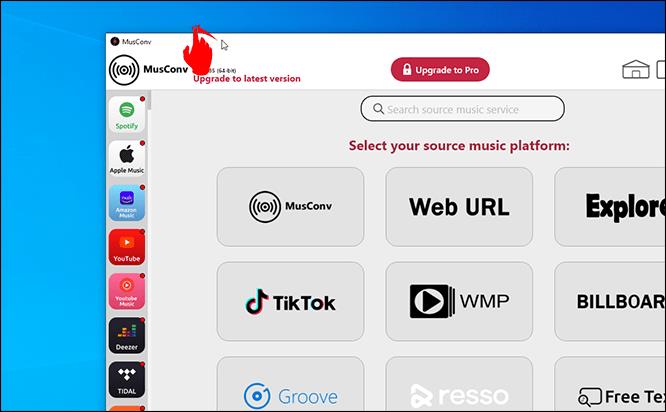
Хотя можно сделать дополнительный монитор основным экраном, это контрпродуктивно. Вы вынуждены изменить свои привычки для определенного приложения, так как этот монитор становится местом, где большинство приложений запускаются первыми. Возможно, вам придется тратить время на перетаскивание приложений туда-сюда.
Переключение основных мониторов
Для тех, кто не возражает против переключения основных мониторов, есть шаги для достижения этой конфигурации. Вот как происходит процесс:
- Нажмите «Windows + I».

- Перейдите в «Система» и «Дисплей».
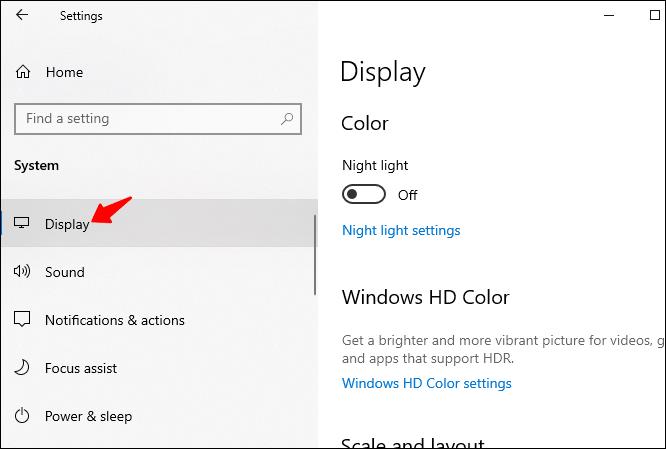
- Перетащите экран, чтобы переключить их приоритет, и нажмите «Применить», чтобы сохранить настройки.
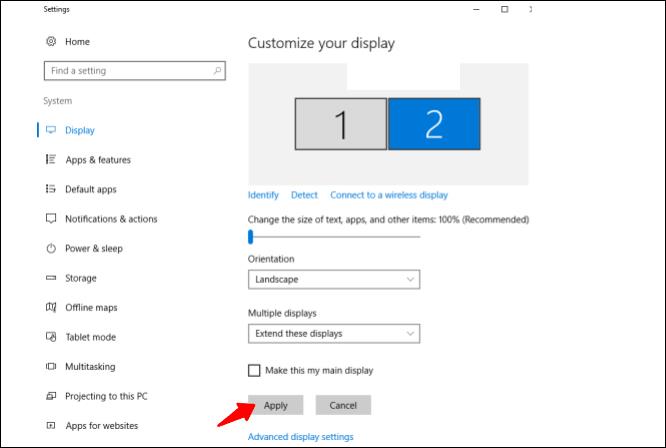
- С этого момента ваши программы должны открываться на новом дополнительном экране.
Эта настройка не является правильным решением, но она полезна, если вы не возражаете против запуска большинства программ на новом основном мониторе.
Поэтому рассмотрите другой вариант. Существуют сторонние решения, которые принудительно запускают приложения на определенных мониторах.
Использование TVGameLauncher
TVGameLauncher — это удобный инструмент, который позволяет пользователям создавать ярлыки, которые заставляют приложения запускаться на определенных мониторах. Это приложение может быть старым, но оно по-прежнему очень хорошо работает на компьютерах.
- Скачайте и распакуйте лаунчер.
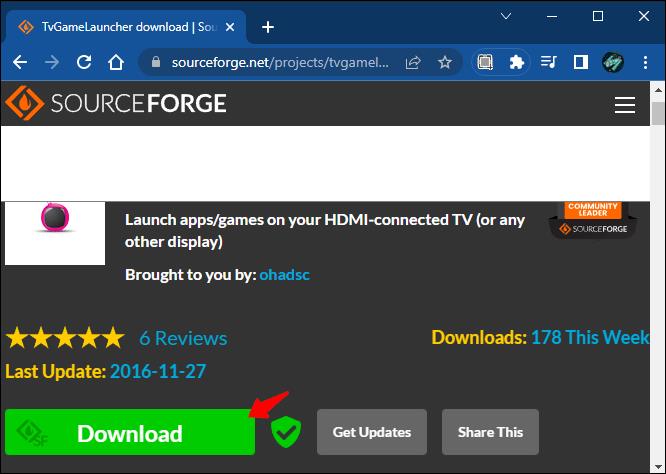
- Запустите лаунчер и следуйте инструкциям по установке. Запустите TVGameLauncher.
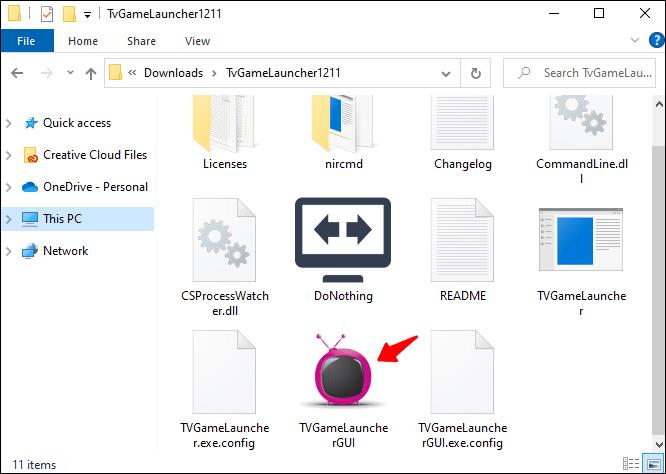
- Убедитесь, что он обнаруживает все ваши мониторы.
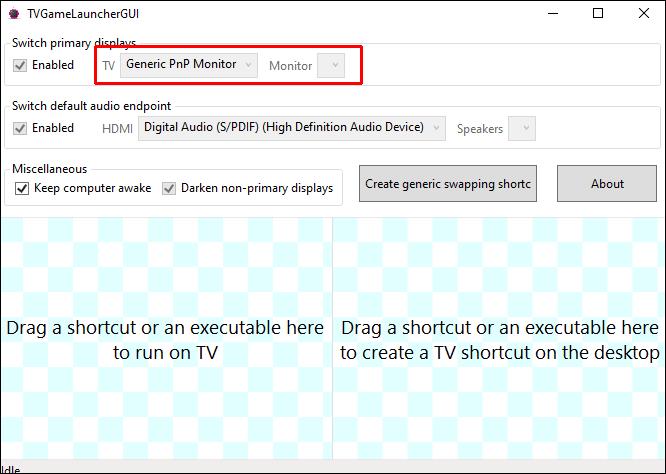
- Выберите монитор в качестве «ТВ», а другой — в качестве «Монитора».
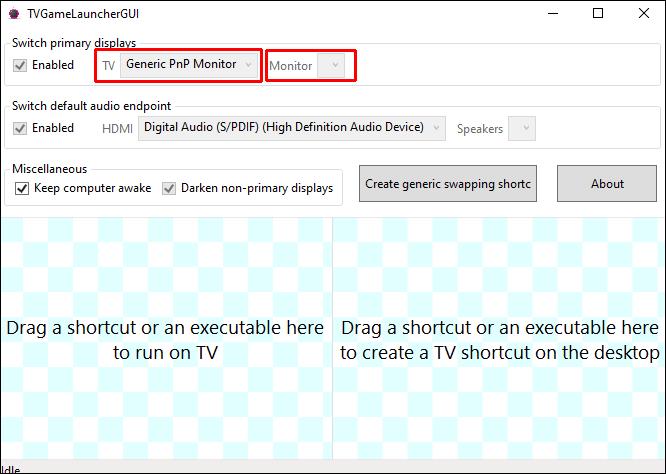
- Снимите флажок «Включено» за параметрами экрана.
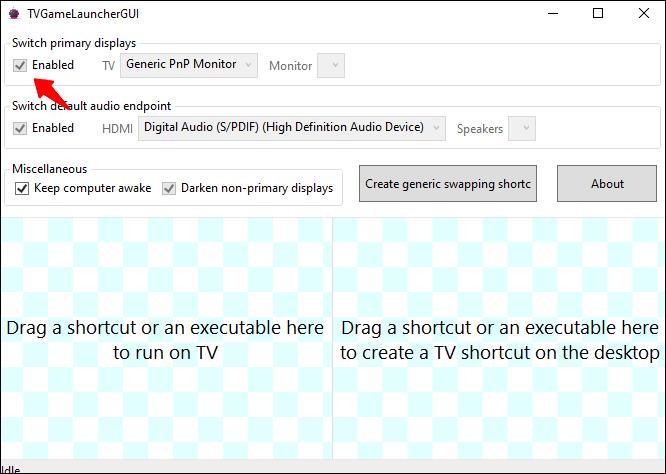
- Перетащите файл .exe приложения в нужный раздел, чтобы создать ярлык.
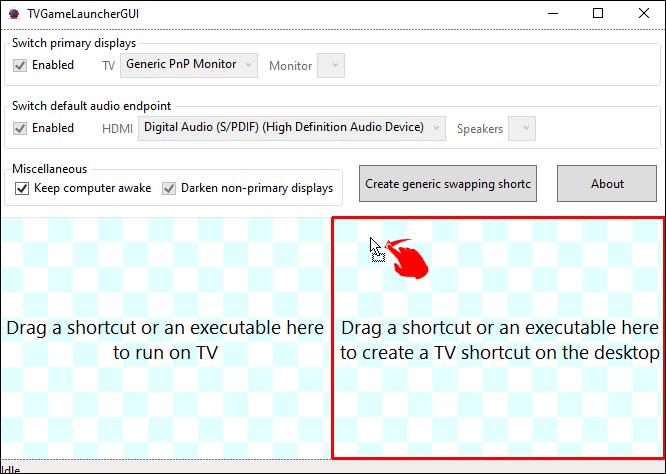
- Дважды щелкните ярлык, и он должен открыть приложение на правильном экране и повторить для других приложений по мере необходимости.
Эта программа работает безупречно и не меняет настройки разрешения, сколько бы вы ее ни использовали. Кроме того, все остальное остается в том виде, в котором вы его настроили, то есть оно не мешает вашим первоначальным настройкам.
Изначально создатель предназначался для того, чтобы пользователи могли играть в игры на телевизорах с помощью приложения, но оно может создавать ярлыки для любой исполняемой программы. Это может даже предотвратить переход монитора в спящий режим, если вы хотите, чтобы он это сделал.
Использование DisplayFusion
DisplayFusion — еще одна программа, которая позволяет принудительно запускать приложения только на определенных мониторах. Вот как это использовать:
Часть 1
- Загрузите и установите DisplayFusion.
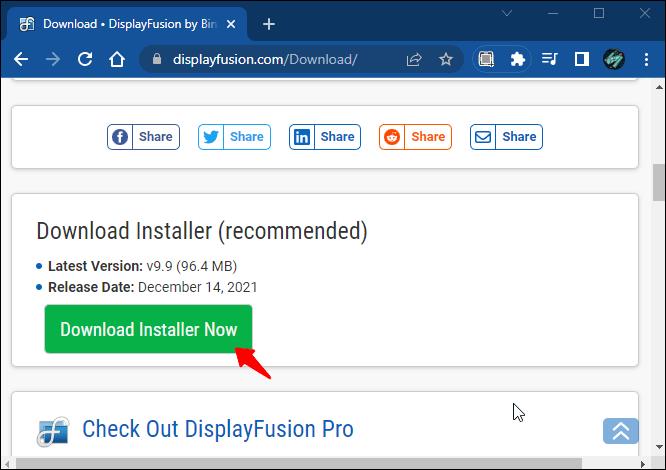
- Откройте программу, которую хотите настроить.
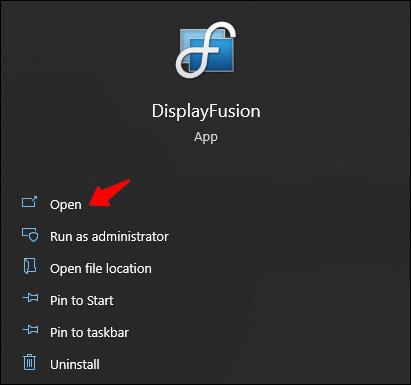
- Щелкните правой кнопкой мыши значок DisplayFusion на панели задач и выберите «Настройки».
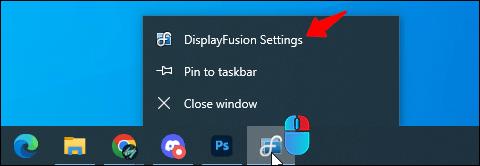
- Перейдите в «Функции» и выберите «Пользовательская функция» и «Добавить пользовательскую функцию».
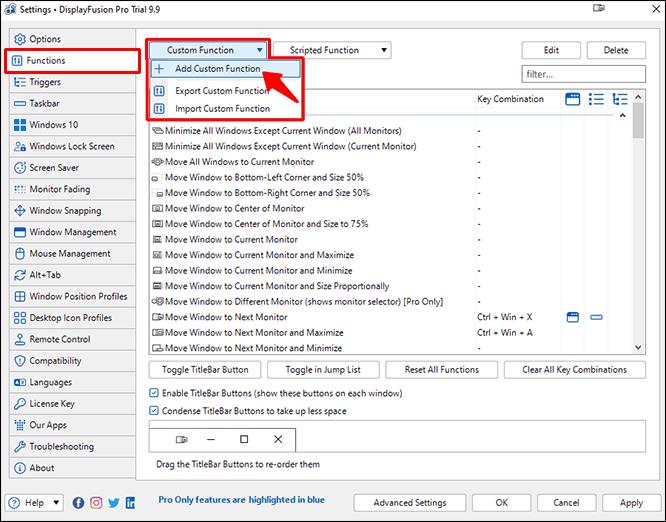
- Дайте этой функции имя и щелкните раскрывающееся меню, прежде чем выбрать «Запустить приложение».
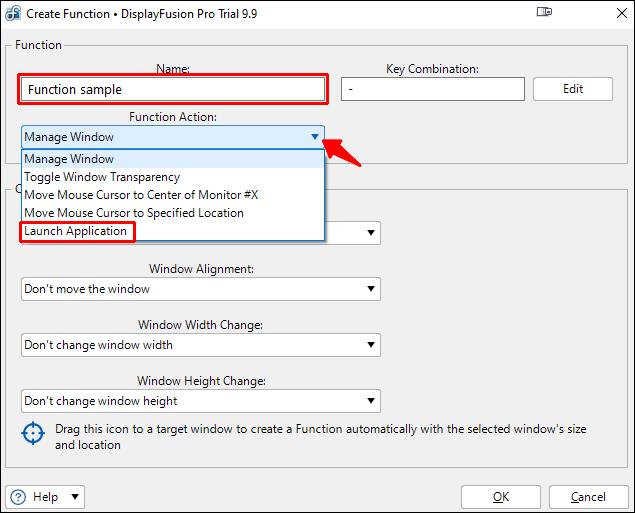
- Выберите приложение, которое хотите добавить, и нажмите «ОК».

- Перейдите в меню «Настройки» и переключитесь на «Триггеры».
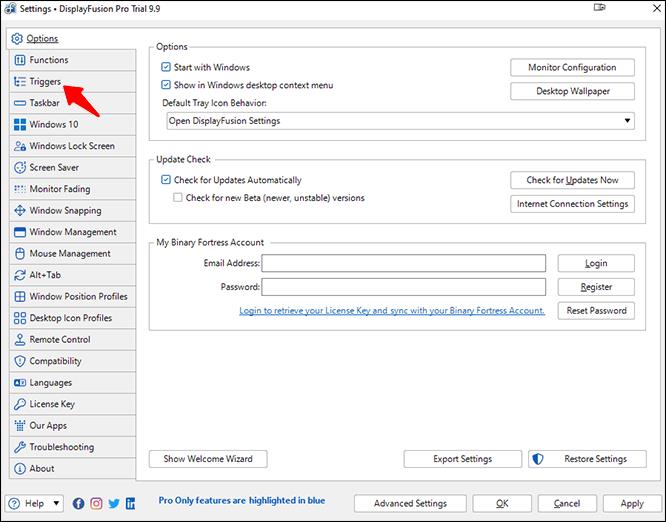
- Убедитесь, что «Включить триггеры» активен, и нажмите «Добавить».
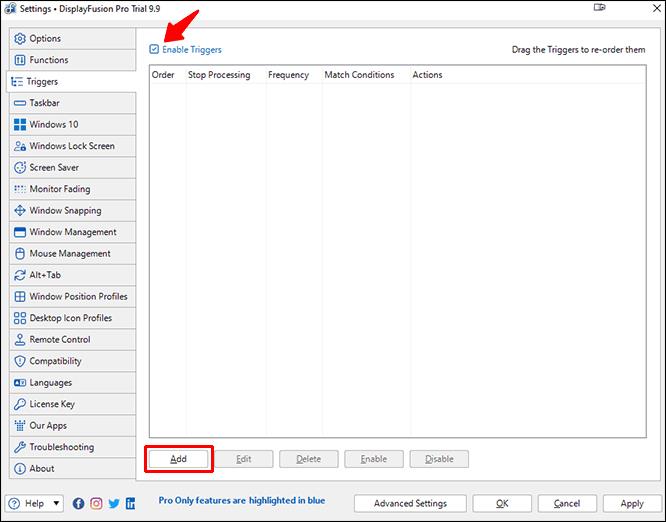
- В разделе «Событие» выберите «DisplayFusion Starts».
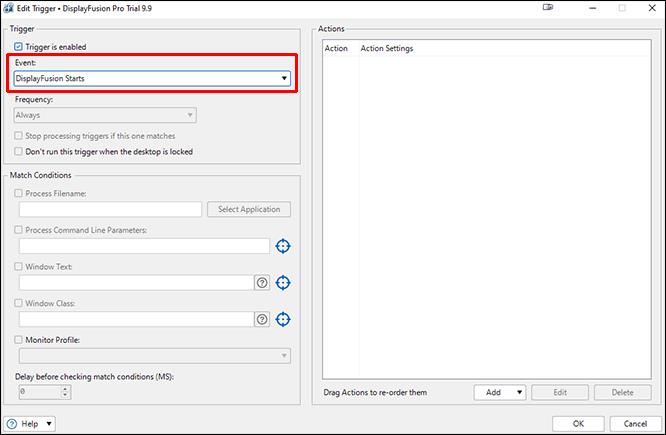
- Нажмите «Добавить» и «Запустить функцию» в разделе «Действия».
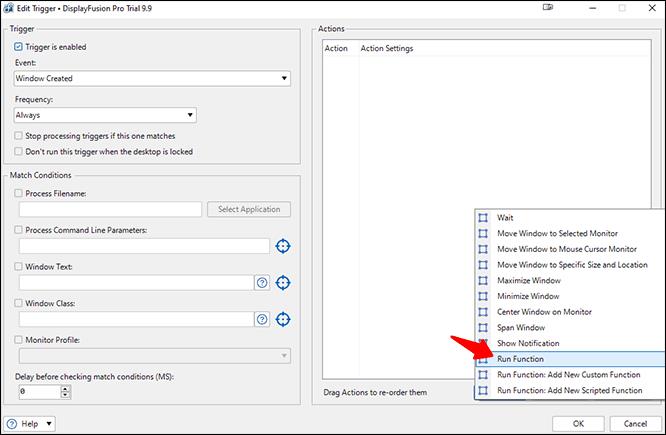
Часть 2
- Выберите только что созданную функцию и нажмите «ОК» для подтверждения.
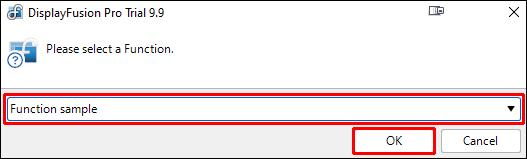
- Вернитесь на вкладку «Триггеры» и нажмите «Добавить».
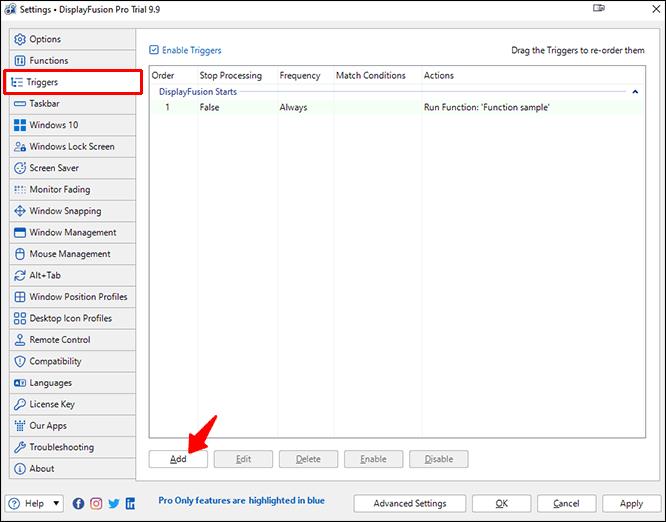
- Выберите «Окно создано».

- Включите «Обработать имя файла» и снова выберите программу.
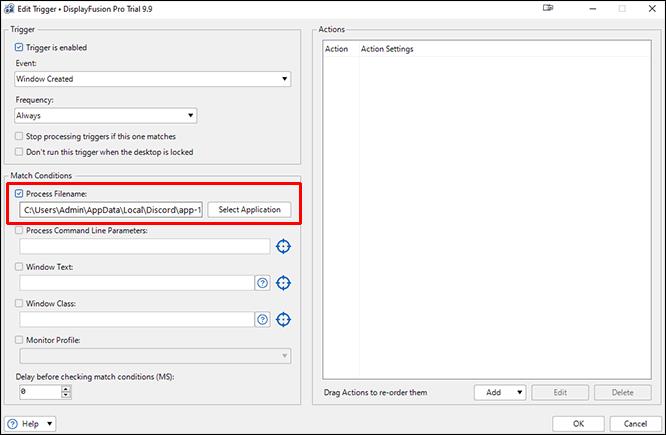
- Нажмите «Добавить» в правом нижнем углу и выберите «Переместить окно в определенный размер и местоположение».

- С помощью мыши перетащите синюю мишень в программу.
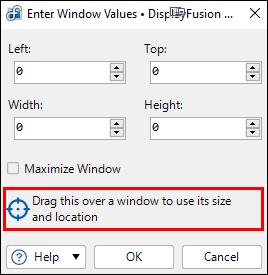
- Нажмите «ОК» и подтвердите сохранение триггера.
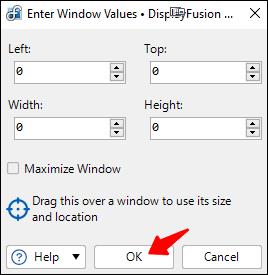
После завершения этого процесса ваше приложение будет открываться только на этом мониторе.
В Windows нет инструментов?
К сожалению, в Windows нет врожденных возможностей принудительного запуска программ только на определенных экранах. Вот почему существуют сторонние приложения, такие как TVGameLauncher. Вы можете использовать первый метод, описанный выше, но на самом деле это ничего не форсирует.
Пока Microsoft не реализует собственное решение, позволяющее ограничить одно приложение предпочтительным монитором, мы можем полагаться только на то, что доступно. Если этого потребует достаточное количество пользователей, Windows может выпустить для этого обновление.
Зачем использовать два или более монитора?
Основная причина установки рабочей станции с несколькими мониторами или игровой приставки — многозадачность. Вместо того, чтобы переключаться из окна в окно с помощью мыши или сочетаний клавиш, все, что вам нужно, уже отображается перед вами. Вам нужно только смотреть на другой экран для той или иной задачи.
Переключение между окнами или задачами на одном экране может занять время и нарушить ваш идеальный рабочий процесс. Менять каждые несколько секунд достаточно неприятно, и пользователи могут испытывать раздражение после повторения этих действий слишком много раз. Вместо этого открытие основных программ на нескольких экранах одновременно идеально подходит для оптимизации рабочих процессов.
Один из распространенных сценариев — выделить один монитор для исследований, а на основном экране пользователь пишет документы или вводит код. Поскольку информация уже отображается на экране, нет необходимости все время нажимать «Alt + Tab».
Настройка двух мониторов или более не сложна. Ваш ПК или ноутбук может сразу запустить их, если вы используете кабель HDMI или VGA для подключения внешнего экрана к порту.
В одном конкретном исследовании сообщается, что использование более одного монитора может повысить производительность пользователя не более чем на 42%. Хотя отчет нацелен на профессионалов, геймеры также могут извлечь выгоду из этой настройки. Повышение производительности делает покупку еще одного монитора оправданной.
Дополнительные часто задаваемые вопросы
Как переключать окна во время игры?
Когда вы играете в видеоигру в полноэкранном режиме, вы можете легко переключиться на другое окно, нажав «Alt + Tab». Вы можете сделать это, чтобы ответить на звонок или ответить на личное сообщение друга. Этот ярлык работает, даже если вы используете несколько экранов.
Если вы хотите поменять местами экраны, вы должны заранее разместить браузер или приложение на другом мониторе. Таким образом, вы обычно можете оставить игру в полноэкранном режиме на главном экране, если только настройки игры не отличаются.
Как изменить настройки второго монитора?
Вы можете нажать «Windows + P», чтобы открыть панель справа от основного монитора. Это позволит вам выполнять следующие функции:
• Только экран ПК
• Дублировать
• Продлевать
• Только второй экран
Большинство пользователей используют функцию «Расширить», чтобы удвоить пространство на экране и повысить производительность, но остальные три экрана используются в разных сценариях. Иногда вам нужно, чтобы работал только один экран. Другие ситуации требуют дублирования содержимого вашего основного монитора на второй.
Всегда ли лучше иметь два экрана?
Да, есть несколько ситуаций, когда два экрана лучше, чем запуск программ на одном мониторе. Вы можете сделать гораздо больше за меньшее время с двумя экранами, обрабатывающими отдельные части вашей работы. Кроме того, ваш второй экран не займет много места на вашем рабочем столе.
У некоторых пользователей более слабые компьютеры, которые могут не работать с двумя экранами одновременно. Однако многие современные компьютеры могут эффективно запускать несколько программ одновременно на двух экранах.
Идеальная конфигурация
Хотя по умолчанию не существует способа заставить программы запускаться только на определенном мониторе в Windows, существуют сторонние приложения, способные это делать. Windows позволяет приложениям оставаться на одном мониторе, если они не покидают экран, и сохраняется даже после выключения. Таким образом, вы все равно можете придерживаться определенного монитора, несмотря на отсутствие встроенной поддержки.
Как вы думаете, что Microsoft может сделать, чтобы улучшить запуск приложений на определенных мониторах? Какие еще приложения вы используете для принудительного запуска приложений только на одном мониторе? Дайте нам знать в комментариях ниже.